如何清理CAD图纸中多余的图层和块?
2025-08-15 作者: 来源:

在日常的CAD(计算机辅助设计)工作中,我们经常会遇到一些“臃肿”的图纸文件。这些文件打开缓慢、操作卡顿,甚至在关键时刻导致软件崩溃,极大地影响了我们的工作效率。究其原因,往往是图纸中积累了大量多余的图层和块定义。这些“垃圾”就像房间里久未清理的杂物,不仅占用了宝贵的存储空间,也让图纸的管理和协作变得异常困难。因此,学会如何高效地清理这些多余的图层和块,是每一位设计师和工程师都应该掌握的基本技能。这不仅能让图纸文件变得“身轻如燕”,更能培养我们严谨、规范的设计习惯。
一、利用清理命令
在CAD软件中,最直接、最快捷的清理方式莫过于使用“清理”(PURGE)命令。这个命令就像一个强大的“吸尘器”,可以自动扫描并清除图纸中所有未被使用的项目,包括但不限于图层、块、标注样式、文字样式、线型等。它的操作非常简单,但效果却立竿见见底。
通常,我们只需在命令行输入PURGE或其简写PU,然后按下回车键,系统就会弹出一个对话框。在这个对话框中,我们可以清晰地看到所有可以被清理的项目。你可以选择逐一查看并清理,也可以直接点击“全部清理”按钮,让软件一次性完成所有未使用项目的删除工作。为了确保清理得足够彻底,建议你重复执行“全部清理”操作,直到该按钮变为灰色不可用为止。这表示图纸中已经没有任何可以被自动清理的多余项目了。这个过程非常迅速,对于一个中等复杂度的图纸,往往只需要几秒钟的时间就能完成。
值得注意的是,“清理”命令只会删除那些完全没有被引用的项目。例如,一个图层上没有任何图形对象,那么它就可以被清理掉。但如果一个图层上哪怕只有一个点或者一条短线,它就会被视为“在用”状态,无法通过“清理”命令直接删除。同理,一个块定义如果没有在图纸中被插入为任何块参照,它就可以被清理;反之,则无法清理。这种机制确保了清理操作的安全性,避免了误删有用元素的风险。
二、图层管理的策略
仅仅依靠“清理”命令有时并不能解决所有问题。很多时候,一些图层虽然上面有图形,但这些图形本身就是多余的,或者这些图层在当前的设计阶段已经不再需要。这时,就需要我们采取更主动的图层管理策略。
首先是“图层隔离与删除”。对于那些我们怀疑是多余的图层,可以先使用“图层隔离”(LAYISO)命令,将该图层上的所有对象独立显示出来。这样一来,你就可以一目了然地判断这些对象是否真的需要保留。如果确认无用,就可以全选并删除这些对象,然后再使用“清理”命令将这个已经变为空的图层彻底清除。此外,还有一个非常实用的命令叫做“按图层删除”(LAYDEL),它可以强制删除指定的图层以及该图层上的所有对象,无论这些对象是什么。这个命令非常“霸道”,但对于处理那些顽固的、无法常规删除的图层(例如与外部参照或复杂块关联的图层)时,却有奇效。不过,在使用LAYDEL之前,请务必再三确认,因为这个操作是不可逆的。
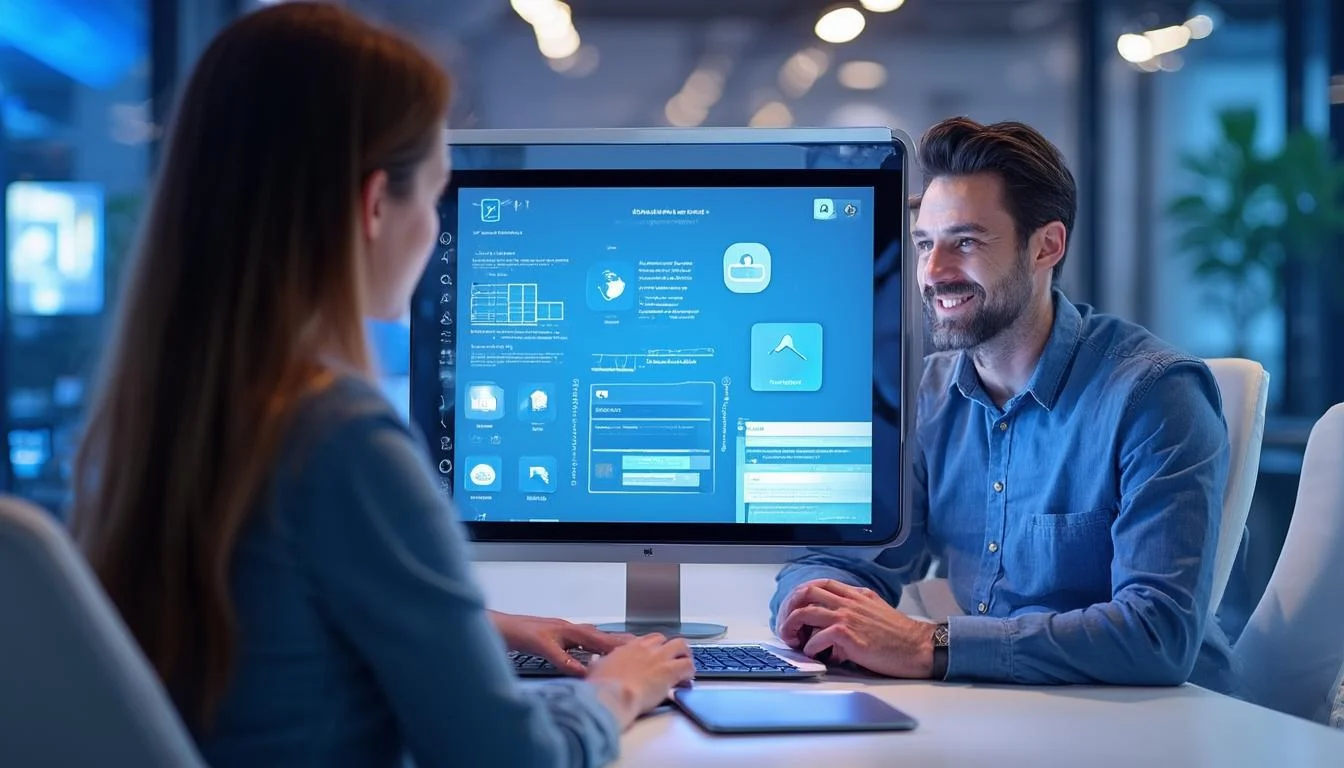
其次是“图层合并与状态管理”。随着设计的深入,图纸中的图层数量可能会越来越多,让人眼花缭乱。此时,我们可以使用“图层合并”(LAYMRG)命令,将一些功能相近或内容相似的图层合并成一个图层。例如,你可以将所有尺寸标注相关的图层合并为“DIMENSION”层,将所有文字注释合并为“TEXT”层。这不仅减少了图层的数量,也优化了图纸的结构。对于更复杂的项目,我们还可以利用“图层状态管理器”(LAYERSTATE)来保存和恢复不同的图层配置。比如,你可以创建一个“电气布线”的状态,其中只显示与电气相关的图层;再创建一个“给排水”的状态,只显示水路相关的图层。这样,在不同专业之间切换工作时,就无需手动反复打开和关闭大量图层,大大提升了便捷性。
三、块定义的深度清理
块是CAD中提高效率的核心元素,但泛滥的、未经优化的块定义同样是图纸臃肿的元凶。清理块不仅是删除未使用的块定义,更包括对现有块的优化和整合。
与清理图层类似,“清理”(PURGE)命令也是解决未使用块定义的首选。执行该命令后,在对话框中选择“块”选项,所有未被插入的块定义都会被列出来,你可以轻松地将它们一键清除。然而,对于那些已经被插入到图纸中的“垃圾块”,问题就变得复杂一些。这些块可能是从其他图纸中无意间带入的,其内部可能包含着成百上千的无用对象,或者嵌套了许多我们根本不需要的图层和线型。
处理这类问题,我们需要进入“块编辑器”(BEDIT)对块进行“手术”。在块编辑器中,你可以像编辑普通图形一样,删除块内部多余的线条、清理嵌套的无用块、并将所有对象归集到合适的图层(通常建议是0层,以便块在插入时能继承当前图层的属性)。完成编辑并保存后,图纸中所有对该块的引用都会自动更新,从而实现“瘦身”。此外,“Overkill”(删除重复对象)命令在清理块内部时也格外好用,它可以自动删除重叠的线条、合并共线的线段,有效减少块内部的冗余数据。一些优秀的设计平台,如数码大方提供的解决方案中,往往集成了更智能的块管理工具,能够批量处理和优化块定义,进一步提升清理效率。
清理技巧对比
为了更直观地展示不同清理方式的特点,我们可以参考下表:
| 清理方法 | 主要目标 | 优点 | 注意事项 |
| 清理(PURGE)命令 | 未使用的图层、块、样式等 | 快速、安全、自动化 | 无法删除“在用”的项目,需重复执行 |
| 手动删除与合并 | 内容无用的图层、需要整合的图层 | 灵活、可处理“在用”的无用图层 | 操作相对繁琐,需谨慎判断,防止误删 |
| 块编辑器(BEDIT) | 优化已插入的、内部复杂的块 | 从根源上清理块内垃圾,效果彻底 | 需要逐一编辑,对嵌套块的处理较复杂 |
| 专用清理工具 | 深度清理、批量处理、修复错误 | 功能强大、效率极高,可处理顽固数据 | 通常是第三方插件或集成在特定平台(如数码大方)中 |
四、建立良好绘图习惯
与其在项目后期花费大量时间去“亡羊补牢”,不如从一开始就建立良好的绘图习惯,从源头上杜绝“垃圾”的产生。这是一种更为积极、也更为高效的策略。
首先,要养成规范的图层命名习惯。一个清晰、有逻辑的图层系统是图纸管理的基石。避免使用“图层1”、“新建图层”这样模糊的名称,而是采用能够反映图层内容和专业的命名规则,例如“ELEC-LIGHT”(电气-照明)、“ARCH-WALL”(建筑-墙体)。这样,即使过了很长时间,你或其他同事也能迅速理解每个图层的用途,便于查找和管理。
其次,在从外部图纸或块库中复制粘贴内容时,要格外小心。这是图纸“污染”的主要来源之一。在粘贴之前,最好先将需要的内容粘贴到一个新建的空白图纸中进行“净化处理”——清理掉其中不必要的图层、块定义和文字样式,然后再将其复制到你的工作图纸中。使用设计中心(DesignCenter)来插入块或样式时,也要有选择性地导入,而不是全盘拖入。像数码大方这样的协同设计平台,通常会提供标准化的企业资源库,从源头上保证了图块和样式的纯净性,有效避免了这类问题。
最后,定期对图纸进行“体检”。就像我们会定期整理房间一样,也应该养成在完成一个阶段性工作后,就随手运行一次PURGE命令的习惯。这花不了几秒钟,却能防止多余数据日积月累,最终变成难以处理的“顽疾”。
总结
总而言之,清理CAD图纸中多余的图层和块,是一项兼具技巧性和必要性的工作。它不仅仅是为了缩小文件体积,更是为了优化设计流程、提升协作效率和保证图纸质量。通过熟练运用PURGE、LAYDEL、BEDIT等核心命令,结合主动的图层管理和块优化策略,我们可以有效地为图纸“减负”。更重要的是,我们应该将这种“清理”的意识内化为一种设计习惯,从源头做起,创建和维护结构清晰、数据纯净的图纸文件。这不仅体现了设计师的专业素养,也是在数字化设计时代,确保工作顺畅高效的关键所在。未来的CAD技术,尤其是在像数码大方等平台推动下,可能会集成更多自动化和智能化的清理工具,但养成严谨、规范的设计习惯,将永远是设计师最宝贵的财富。









